Av Supriya Prabhu
Merker i oppgavelinjeapper i Windows OS er en av de mest nyttige tingene Microsoft introduserte. Oppgavelinjemerker lar brukerne få varsler om endringene som skjedde i appen, som kan være varsler eller noe sånt som kode er ferdig kompilert, etc. Men noen av Windows-brukerne liker ikke å vise oppgavelinjemerkene på systemet deres. For å deaktivere eller aktivere oppgavelinjemerkene, vil dette innlegget hjelpe deg med hvordan du gjør det.
Slik aktiverer eller deaktiverer du Vis merker i oppgavelinjeapper i Windows 11/10
Trinn 1: Høyreklikk et sted på den tomme oppgavelinjen.
Trinn 2: Velg deretter Innstillinger for oppgavelinje fra kontekstmenyen som vist på skjermbildet nedenfor.

Trinn 3: Rull nedover oppgavelinjesiden og klikk Atferd på oppgavelinjen nederst på siden.

Trinn 4: Sjekk Vis merker på oppgavelinjeapper avkrysningsboksen hvis du vil aktivere merkene i oppgavelinjeappene som vist nedenfor.

Trinn 5: Hvis du vil skjule merkene i oppgavelinjeappene, fjerner du merket for Vis merker på oppgavelinjeapper avkrysningsboksen som vist nedenfor.
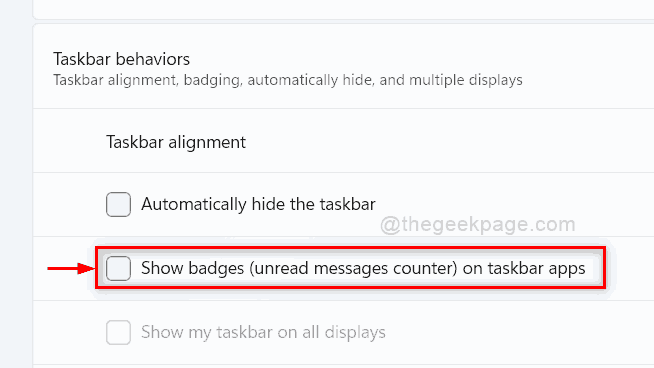
Trinn 6: Lukk Innstillinger-vinduet etter at du har gjort endringene.
Det er alt gutter!
Håper dette innlegget var informativt.
Legg igjen kommentarer nedenfor.
Takk for at du leser.

